Sử dụng laptop lâu nay vậy bạn đã bao giờ nghe đến từ ép xung laptop chưa? Bạn có biết ép xung là như thế nào và cách ép xung để không ảnh hưởng đến máy tính hay không? Đến với bài viết này bạn sẽ được hướng dẫn chi tiết cách ép xung CPU laptop, PC.
1. Ép xung CPU là gì?
Ép xung CPU độ cao hơn so với tốc độ thiết lập ban đầu. Bạn không chỉ ép xung trên CPU mà còn có thể thực hiện ép xung trên nhiều bộ phận khác của laptop như card màn hình, RAM hoặc chip trên mainboard máy tính.
Xung nhịp là số chu kỳ mà CPU có thể hoàn tất trong một thời gian nhất định, thường được tính bằng giây và thống kê theo đơn vị Hertz (Hz). Số xung nhịp càng cao cho thấy chip càng hoạt động mạnh mẽ và hiệu quả hơn do thực hiện được nhiều phép tính trên một giây hơn.

Để làm được điều này quá trình ép xung sẽ phải thay đổi cài đặt điện năng, điện áp, nhân, bộ nhớ hay các giá trị hệ thống quan trọng khác để bộ phận có thể chạy ở mức thông số cao như mong muốn và làm tăng hiệu suất cho máy tính. Ép xung CPU cũng có mục đích giúp cho ăng hiệu suất chơi game của máy như ép xung GPU.
2. Có nên ép xung CPU cho laptop/PC của bạn?
Khi biết được định nghĩa về ép xung, câu hỏi đặt ra là liệu có nên ép xung cho CPU laptop hay không? Để trả lời cho câu hỏi này, bạn cần biết về ưu điểm và hạn chế khi ép xung laptop hay máy tính.
Ưu điểm:
Nâng cao sức mạnh hiệu năng laptop: Điều đầu tiên để người dùng ép xung CPU giúp thúc đẩy hiệu năng laptop và máy tính. Nhiều phần mềm chuyên dụng hoặc tựa game đồ họa cao đòi hỏi cấu hình mạnh đủ điều kiện đáp ứng được thì mới có thể hoạt động. Và bạn chỉ cần sử dụng cách ép xung mà không cần nâng cấp CPU hay phần cứng.

Tiết kiệm chi phí: Như đã nói bạn chỉ cần ép xung CPU là có thể nâng cấp được hiệu tăng cao hơn mà không cần phải nâng cấp các linh kiện máy tính. Vì thế, bạn sẽ tiết kiệm được kha khá chi phí.
Tận dụng triệt để tiềm năng thiết bị: Với những mẫu laptop cũ, việc ép xung CPU laptop sẽ giúp chủ nhân thiết bị tận dụng toàn bộ tiềm năng thiết bị trước khi thay máy mới.
Nâng sức mạnh hệ thống linh kiện: Sau một thời gian dài hoạt động, hệ thống linh kiện trong máy tính sẽ dần cũ đi. Lúc này, ép xung sẽ giúp bạn nâng cao sức mạnh của các linh kiện cũ. Điều này thực sự hữu ích với những yếu tố phần cứng không tháo rời được.
Hạn chế:
Dễ gây hư hại linh kiện: Ban đầu CPU, GPU và các linh kiện được thiết lập một mức hoạt động nhất định nhằm đảm bảo các bộ phận này có thể sử dụng bền bỉ đúng dự kiến. Song, thao tác ép xung thức đẩy nhịp độ vận hành ở tần suất cao sẽ dẫn đến hiện tượng quá tải và có thể gây hư hại phần cứng.

Tiêu tốn nhiều điện năng: Ép xung CPU đồng nghĩa với việc thực hiện nhiều phép tính hơn mỗi giây, và CPU máy tính cần nhiều năng lượng hơn. Nhiều trường hợp ép xung còn dẫn đến laptop ngốn điện gấp đôi bình thường.
Tỏa nhiều nhiệt lượng hơn: Tốn nhiều điện hơn, hoạt động với tần suất cao hơn nên CPU, GPU lúc này tỏa ra lượng nhiệt nhiều hơn. Trong khi đó, quạt tản nhiệt ban đầu chỉ được thiết kế cho mức nhiệt thông thường và không đủ hiệu quả nếu bạn ép xung CPU. Vì thế, bạn nên trang bị thêm hệ thống làm mát cho máy.
So với những hạn chế của việc ép xung CPU thì ưu điểm của bạn nhận được là đáng kể hơn. Vì thế, nhiều người vẫn lựa chọn việc ép xung để đạt được nhu cầu sử dụng hiệu năng tối đa.
3. Chuẩn bị sẵn sàng
Trước khi tiến hành ép xung CPU bạn cần có sự chuẩn bị kỹ càng. Khâu chuẩn bị vô cùng quan trọng vì nó sẽ giúp bạn đảm bảo quá trình diễn ra suôn sẻ và trơn tru hơn, không xảy ra các sự cố ngoài ý muốn.
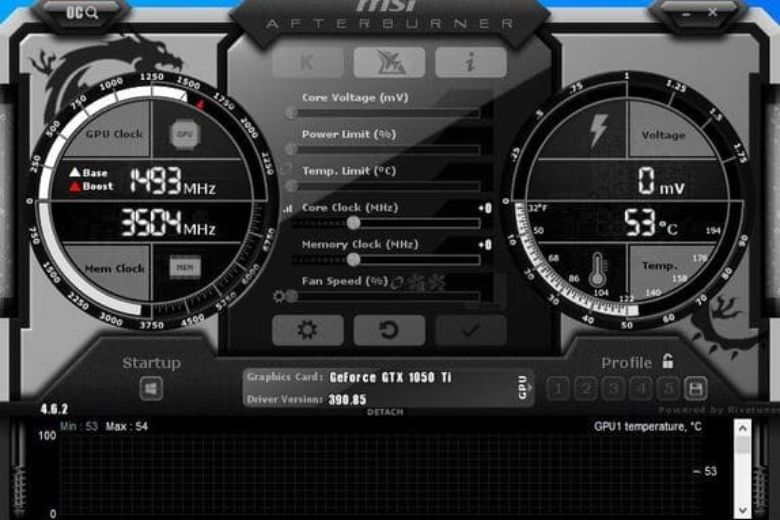
3.1. Tải công cụ cần thiết
Khâu chuẩn bị đầu tiên là bạn sẽ cần một số công cụ đánh giá và kiểm tra sức chịu đựng để kiểm tra kết quả ép xung. Công cụ đánh giá và kiểm tra sức chịu đựng để kiểm tra kết quả ép xung trong cả quá trình tiến hành.
3.1.1. CPU-Z
Đây là phần mềm chuyên dụng để kiểm tra chi tiết cấu hình của laptop một cách đầy đủ nhất. Nó sẽ giúp bạn nhanh chóng đọc được xung nhịp và điện áp trên Windows và để bạn dễ dàng nắm được mọi thứ vẫn đang hoạt động bình thường.

Tải CPU-Z tại đây
3.1.2 Prime95
Đây là công cụ đánh giá được sử dụng rộng rãi cho mục đích kiểm tra sức chịu đựng và được thiết kế để hoạt động trong các quãng thời gian dài, chương trình này khá nổi tiếng trong giới ép xung.
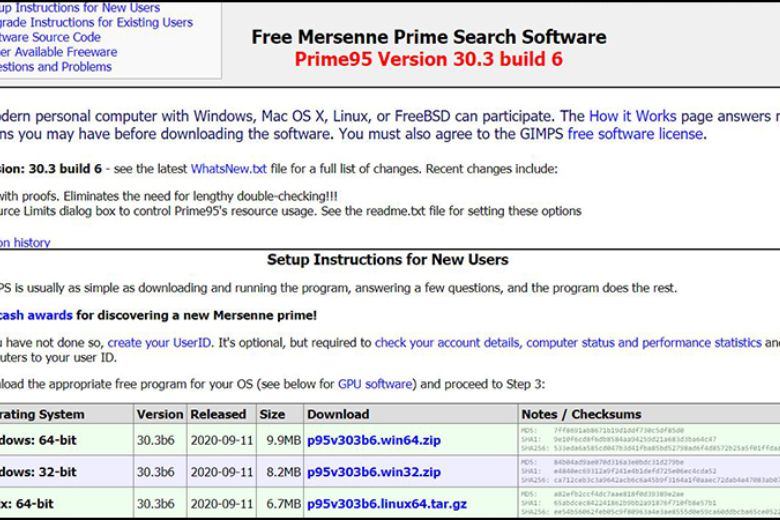
3.1.3. LinX
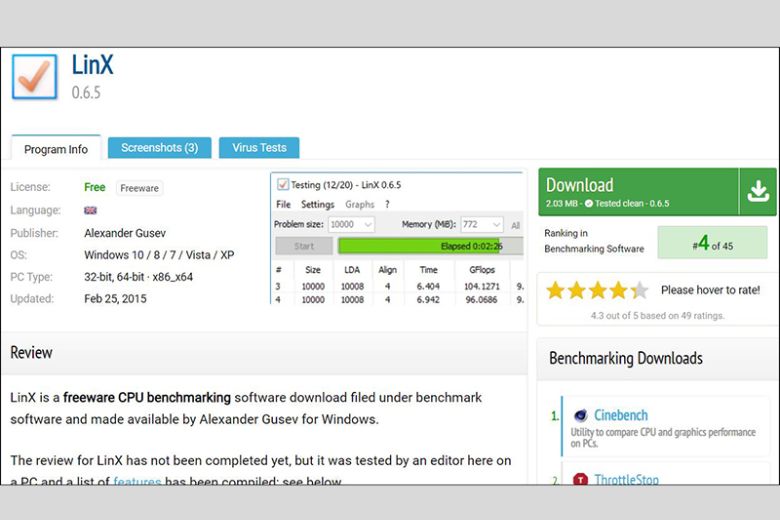
LinX nhẹ hơn 2 công cụ trước. Nó sẽ giúp bạn kiểm tra sức chịu đựng của máy.
3.2. Kiểm tra bo mạch chủ và bộ vi xử lý
Mỗi bo mạch chủ và bộ vi xử lý có khả năng ép xung khác nhau. Dù bạn sử dụng chip ADM hay chip Intel thì quá trình ép xung của nó cũng tương tự nhau. Bạn cần chú ý nhất là hệ số nhân của bạn có bị khóa hay không. Trường hợp nếu có, bạn chỉ điều chỉnh được tốc độ xung nhịp và thành quả thu được cũng sẽ bị giới hạn đáng kể.
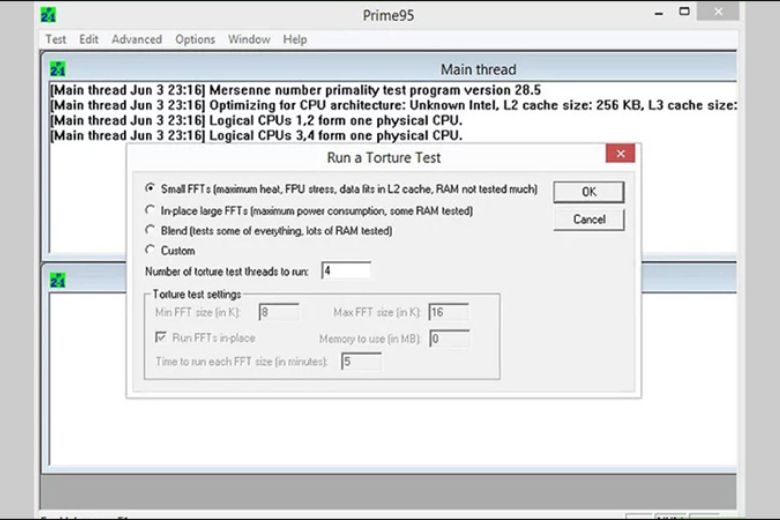
Nhiều bo mạch chủ được thiết kế cho việc ép xung và trao bạn toàn quyền kiểm soát quá trình này. Bạn nên tham khảo tài liệu kỹ thuật của máy tính để xác định khả năng của bo mạch chủ.
Sẽ có một số bộ vi xử lý dễ ép xung hơn so với số khác. Ví dụ như, dòng “K” của Intel i7s được thiết kế đặc biệt cho việc ép xung (ví dụ Intel i7-2700K). Bạn có thể xác định dòng bộ vi xử lý bằng cách nhấn Win+Pause và xem trong phần System (Hệ thống).
3.3. Chạy bài kiểm tra sức chịu đựng cơ bản
Để có cơ sở so sánh ép xung và phát hiện vấn đề cần khắc phục thì bạn cần chạy bài kiểm tra sức chịu đựng cơ bản của laptop hay máy tính.

Kèm theo đó, bạn cũng đừng quên kiểm tra mức nhiệt trong suốt bài kiểm tra sức chịu đựng. Nếu nhiệt độ vượt quá 70 °C, việc ép xung sẽ không cải thiện được gì nhiều trước khi nhiệt độ tăng vượt mức an toàn. Lúc này, bạn sẽ phải bôi thêm keo tản nhiệt hoặc lắp bộ tản nhiệt mới.
Trường hợp máy tính không vượt qua được bài kiểm tra sức chịu đựng cơ bản thì nhiều khả năng phần cứng đang có vấn đề cần được xử lý trước. Hãy kiểm tra bộ nhớ xem có lỗi gì với nó hay không.
4. Tăng tốc độ cơ bản (base clock)
Sau khi đã chuẩn bị xong mọi thứ, bạn có thể bắt đầu quá trình ép xung. Và đầu tiên trong cách ép xung CPU laptop là tăng tốc độ cơ bản.
4.1. Mở BIOS hoặc UEFI
Dành cho những ai chưa biết BIOS là gì thì BIOS chính là (hệ thống thông tin đầu vào/Đầu ra cơ bản). Nó có chức năng kiểm soát các tính năng căn bản của máy vi tính. Còn viết tắt của “Unified Extensible Firmware Interface” là một hệ điều hành tối giản nằm trên phần cứng (hardware) và firmware của máy tính.
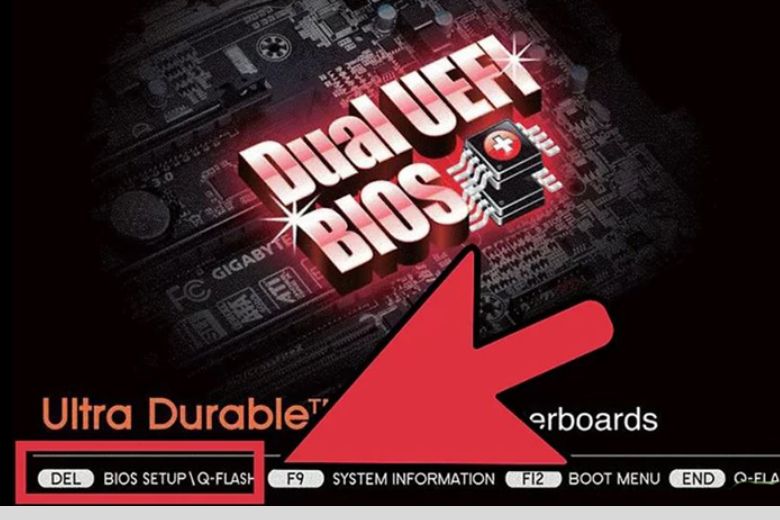
Để mở BIOS, bạn có thể truy cập vào trình đơn cấu hình này trong lúc tải hệ điều hành, thường là bằng cách nhấn giữ phím Del khi máy tính đang khởi động. Ở một số máy tính, đó có thể là phím F10, F2, và F12.
4.2. Kiểm soát điện áp/tần số
Trình đơn này có thể được đặt tên khác, chẳng hạn như “Overclocking” (Ép xung). Bạn sẽ dành phần lớn thời gian làm việc trên trình đơn này, nó cho phép bạn điều chỉnh tốc độ CPU cũng như điện áp nhận về.
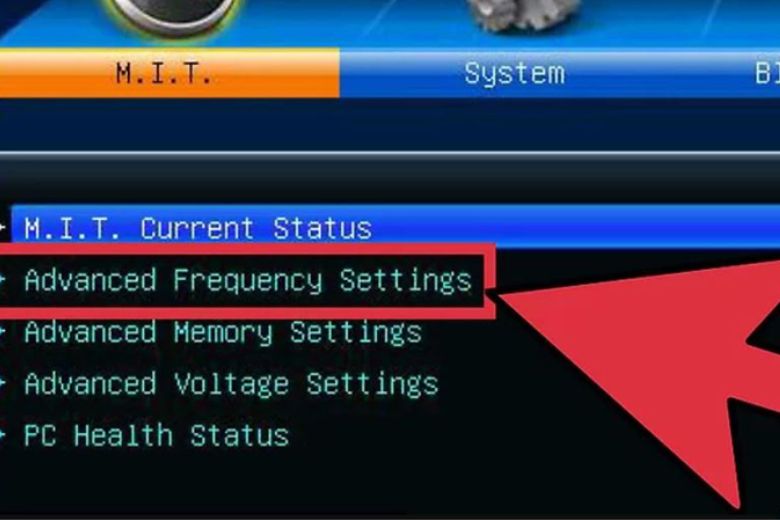
4.3. Giảm tốc độ kết nối giữa chip cầu bắc với bộ nhớ
Tên gọi khác của nó là “Memory Multiplier” (Hệ số nhân bộ nhớ), “DDR Memory Frequency” (Tần suất bộ nhớ DDR) hay “Memory Ratio” (Tỉ số bộ nhớ). Để bộ nhớ không gây lỗi, trước khi tiếp tục, bạn nên hạ thông số này xuống mức thấp nhất. Nếu không tìm được tùy chọn này, hãy thử nhấn Ctrl+Alt+F1 trên trình đơn BIOS chính.
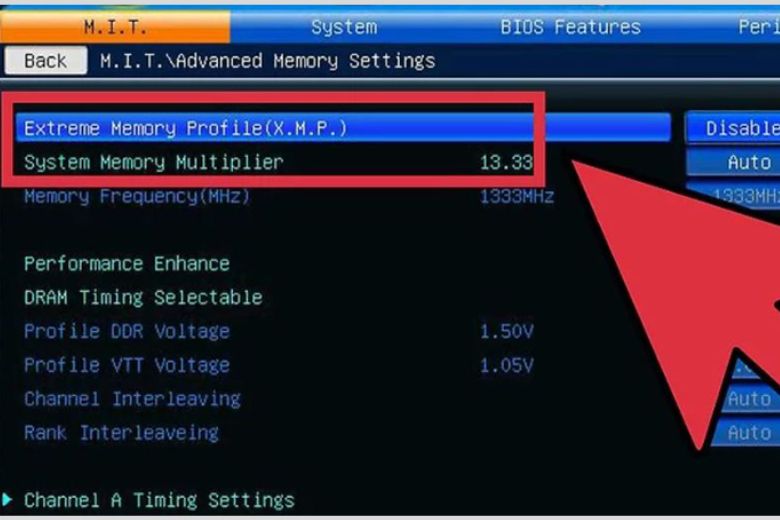
4.4. Tăng tốc độ cơ bản thêm 10%
Tốc độ cơ bản của vi xử lý, base clock, còn được gọi là front side bus hay bus speed. Đó thường là tốc độ thấp hơn được nhân lên nhiều lần để đạt đến tốc độ tổng của lõi. Hầu hết vi xử lý đều ổn với mức tăng 10% ngay khi bắt đầu.
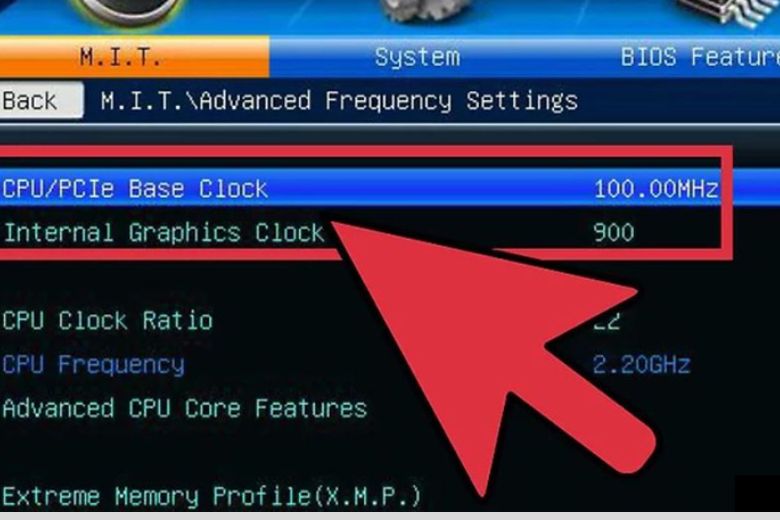
Ví dụ, với tốc độ cơ bản 100 MHz, hệ số nhân 16, tốc độ xung nhịp sẽ là 1,6 GHz. Tăng thêm 10%, tốc độ cơ bản sẽ là 110 MHz, và tốc độ xung nhịp sẽ là 1,76 GHz.
4.5. Chạy bài kiểm tra sức chịu đựng
Sau khi tăng 10% đầu tiên, hãy khởi động lại máy tính vào hệ điều hành. Khởi động LinX và chạy vài vòng. Nếu không có vấn đề thì mọi thứ có thể tiếp tục. Nếu hệ thống không ổn định, có lẽ việc ép xung sẽ có kết quả và bạn nên cho hệ thống về lại thiết lập mặc định.
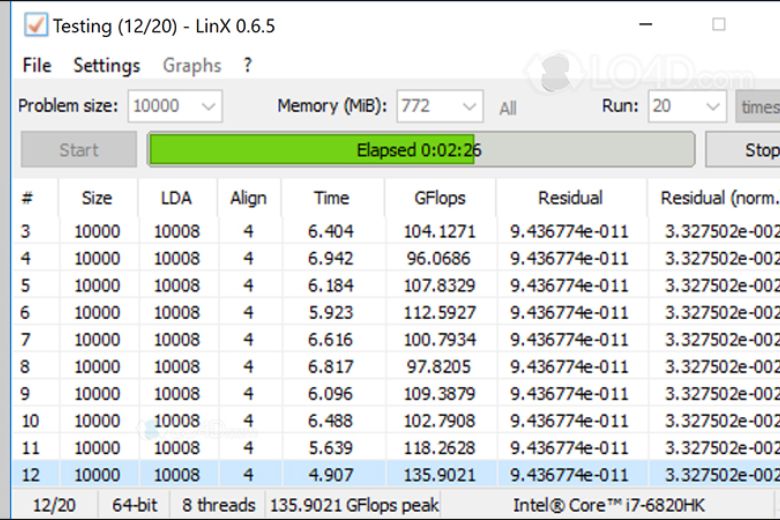
4.6. Nâng tốc độ cơ bản cho đến khi hệ thống trở nên không ổn định
Thay vì tăng 10% mỗi lần, sau một lần thành công, bạn hãy giảm lượng tăng từ 5-10 MHz để tìm tốc độ tối ưu khác một cách dễ dàng hơn. Bạn hãy thử chuẩn sau mỗi điều chỉnh cho đến khi đạt đến ngưỡng bất ổn định. Tình trạng không ổn định này thường đến từ việc vi xử lý không nhận đủ năng lượng từ nguồn cấp điện.
5. Tăng hệ số nhân
5.1. Hạ tốc độ cơ bản
Trước khi tăng hệ số nhân, bạn nên hạ tốc độ cơ bản. Nhờ đó, hệ số nhân sẽ tăng được chính xác hơn. Tốc độ cơ bản thấp hơn và hệ số nhân cao hơn giúp hệ thống ổn định hơn. Còn tốc độ cơ bản cao hơn và hệ số nhân thấp hơn đem lại hiệu suất làm việc cao hơn.
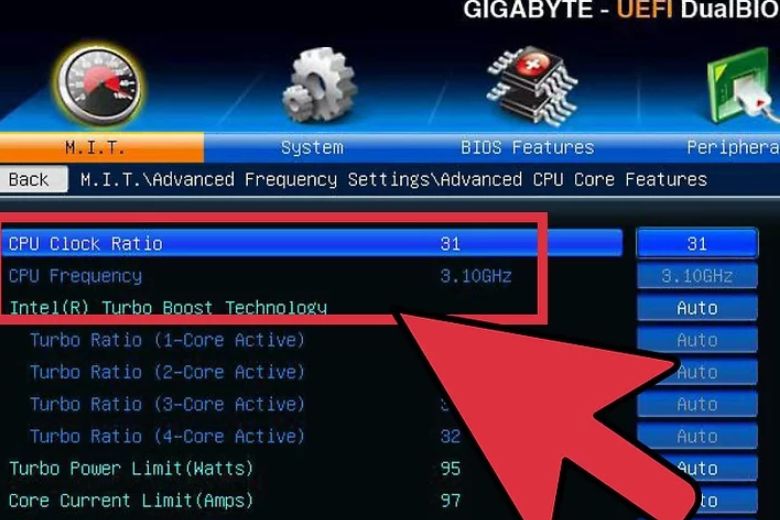
5.2. Tăng hệ số nhân
Khi hạ tốc độ cơ bản, hãy bắt đầu nâng hệ số nhân, mỗi lần thêm 0,5. Ở một số máy, hệ số này còn được gọi là “CPU Ratio” (Hệ số CPU) hay tương tự. Đôi khi, nó được đặt ở chế độ “Auto” (Tự động) thay vì con số cụ thể nào đó.
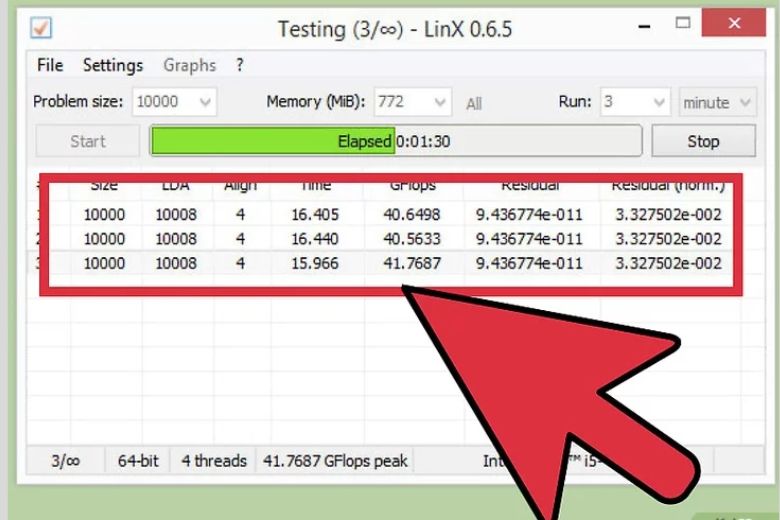
5.3. Chạy bài kiểm tra sức chịu đựng
Bạn khởi động lại máy tính và chạy chương trình kiểm chuẩn. Nếu máy tính không gặp bất kỳ lỗi nào sau vài lượt chạy, hãy tiếp tục nâng hệ số nhân lên. Lặp lại quá trình này sau mỗi lần nâng của bạn.
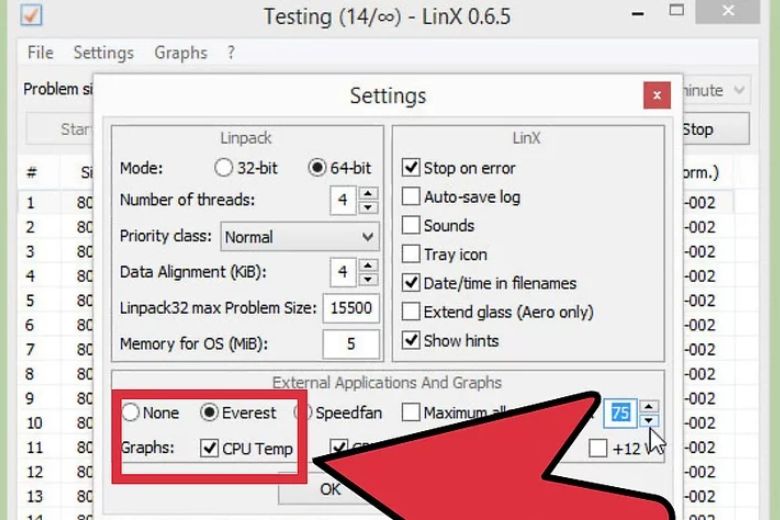
5.4. Theo dõi nhiệt độ
Trong khi tăng hệ số nhân thì tỏa nhiệt cũng sẽ tăng nên bạn cần chú ý theo dõi. Mỗi CPU có khoảng nhiệt độ an toàn riêng nhưng nhìn chung, nhiệt độ của CPU không được vượt quá ngưỡng 85°C.
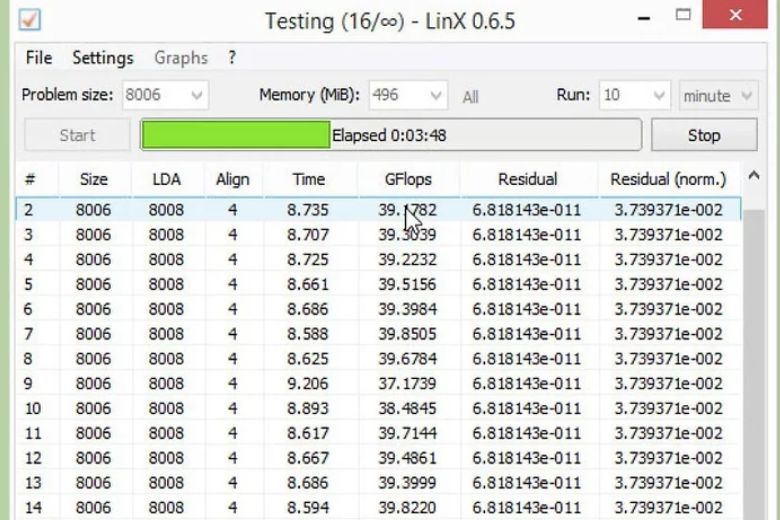
5.5. Lặp lại cho đến khi đạt đến ngưỡng giới hạn và máy tính gặp trục trặc
Nếu nhiệt độ vẫn trong giới hạn an toàn, bạn có thể bắt đầu điều chỉnh mức điện áp để có thể tiếp tục.
6. Tăng điện áp
Ngoài việc tăng tỷ lệ lõi, bạn cũng có thể cần phải điều chỉnh mức điện áp cung cấp cho CPU nếu bạn nhận thấy hệ thống không ổn định sau khi khởi động lại. Cài đặt này phải ở gần cài đặt CPU Core Ratio trong BIOS của bạn và thường được gọi là CPU voltage hoặc CPU Vcore.
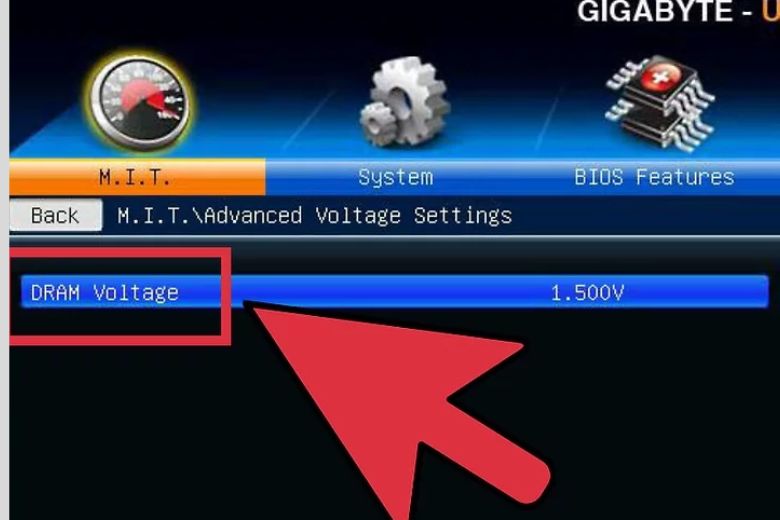
6.1. Tăng điện áp lõi CPU hay “Vcore Voltage”
Việc tăng điện áp trên mức giới hạn an toàn có thể nhanh chóng làm hư hỏng thiết bị của bạn. Do đó, đây là phần khó khăn và quan trọng nhất của quá trình ép xung. CPU và bo mạch chủ khác nhau xử lý được mức nâng điện áp khác nhau. Hãy theo dõi kỹ nhiệt độ CPU trong suốt quá trình này.
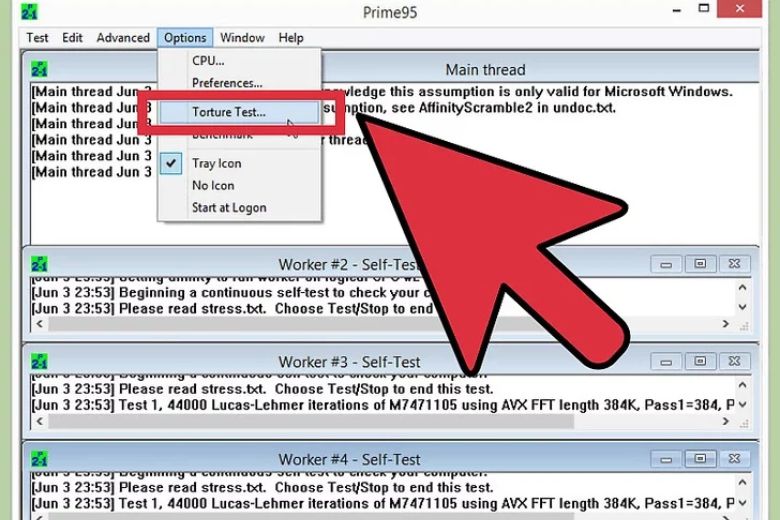
Với điện áp lõi, nâng 0,025 mỗi lần. Nâng nhiều hơn sẽ dẫn đến nguy cơ tăng quá cao và làm hư hỏng thiết bị.
6.2. Chạy bài kiểm tra sức chịu đựng
Chạy kiểm tra sức chịu đựng ngay sau lần nâng đầu tiên. Bởi hệ thống đang ở tình trạng không ổn định từ phần trước. Nếu hệ thống ổn định, bạn cũng cần đảm bảo là nhiệt độ vẫn ở ngưỡng chấp nhận được. Nếu hệ thống vẫn không ổn định, hãy thử hạ hệ số nhân hoặc tốc độ cơ bản.
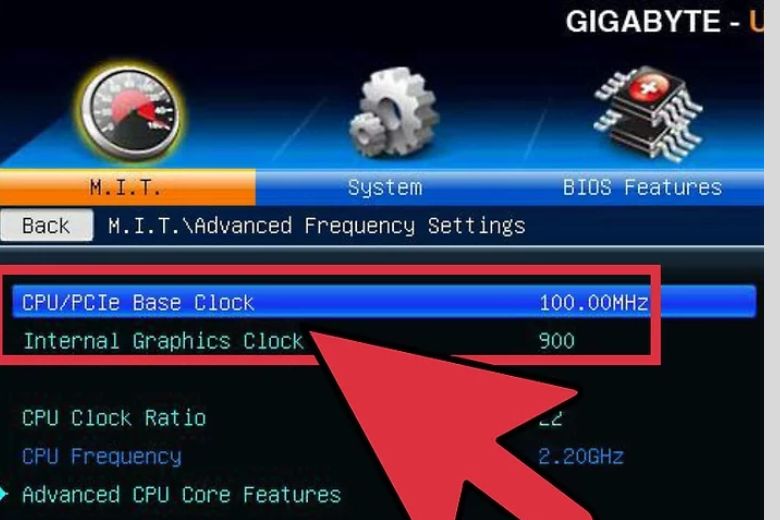
6.3. Vào lại mục tốc độ cơ bản hoặc hệ số nhân
Sau khi ổn định hệ thống thông qua việc nâng điện áp, tùy vào đối tượng mà bạn muốn ép xung, lúc này bạn đã có thể tiếp tục nâng tốc độ cơ bản hoặc hệ số nhân. Hãy nâng từng lượng nhỏ và chạy bài kiểm tra sức chịu đựng cho đến khi hệ thống không ổn định trở lại.
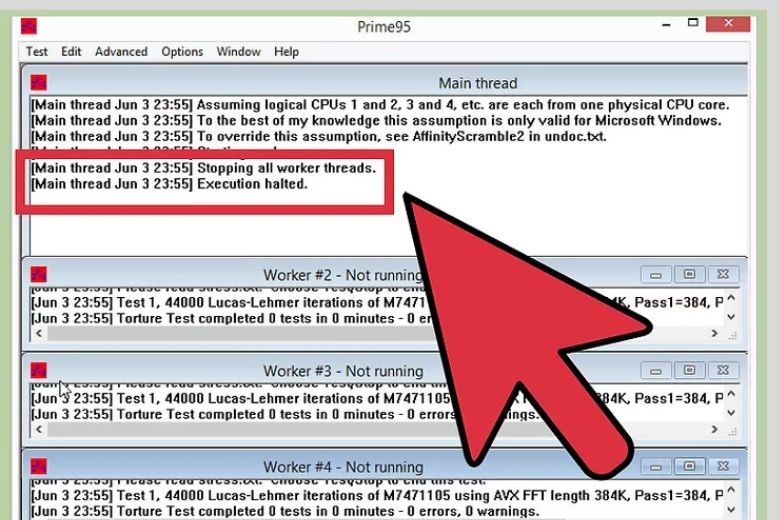
6.4 Lặp lại chu trình trên cho đến khi chạm ngưỡng điện áp hoặc nhiệt độ tối đa
Sẽ đến lúc bạn không thể nâng thêm chút nào nữa hoặc nhiệt độ tiến gần đến mức không an toàn. Đó là giới hạn của bo mạch chủ và vi xử lý. Có khả năng việc ép xung CPU sẽ phải dừng ở đây.
Bạn không nên tăng điện áp hơn 0,4 so với mức ban đầu. Với hệ thống làm mát cơ bản, con số này chỉ nên là 0,2.Bạn lặp đi lặp lại chu trình này cho đến khi đạt đến mức điện áp tối đa và đạt được kết quả như mong đợi.
Nếu chạm ngưỡng quá giới hạn nhiệt trước ngưỡng điện áp, bạn vẫn còn ép thêm được bằng cách cải thiện hệ thống làm mát của máy tính chẳng hạn như dùng quạt/thiết bị tản nhiệt công suất cao hoặc chuyển sang phương án làm mát bằng chất lỏng làm mát.
7. Kiểm tra sức chịu đựng lần cuối
7.1. Về lại thiết lập an toàn gần nhất
Hãy hạ tốc độ cơ bản / hệ số nhân xuống thiết lập an toàn gần nhất. Đây sẽ là tốc độ vi xử lý mới của bạn. Khi mọi thứ đều khởi động bình thường, bạn có thể tiến hành cho bài kiểm tra cuối cùng.
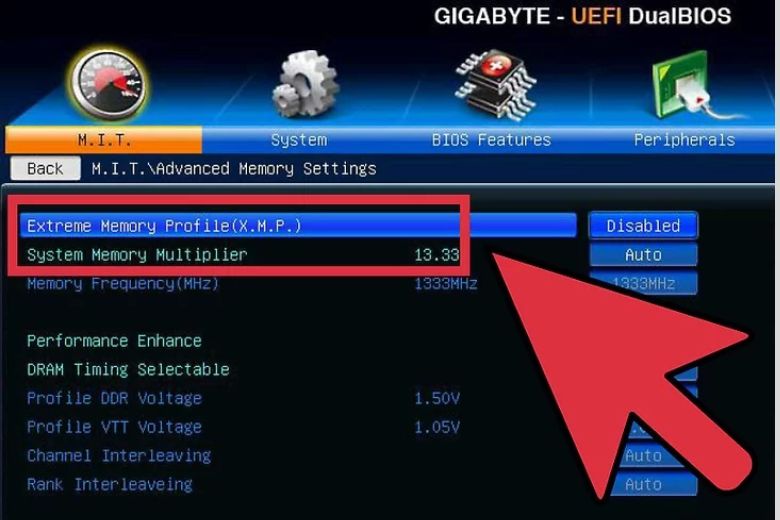
7.2. Tăng tốc độ bộ nhớ của bạn
Tiếp theo, bạn tăng tốc độ bộ nhớ từng chút một, với mục tiêu là mức ban đầu. Hãy thực hiện một cách chậm rãi và kiểm tra sức chịu đựng sau mỗi lần nâng. Dùng Memtest86 để tiến hành các bài kiểm tra bộ nhớ trong quá trình nâng tần suất này.
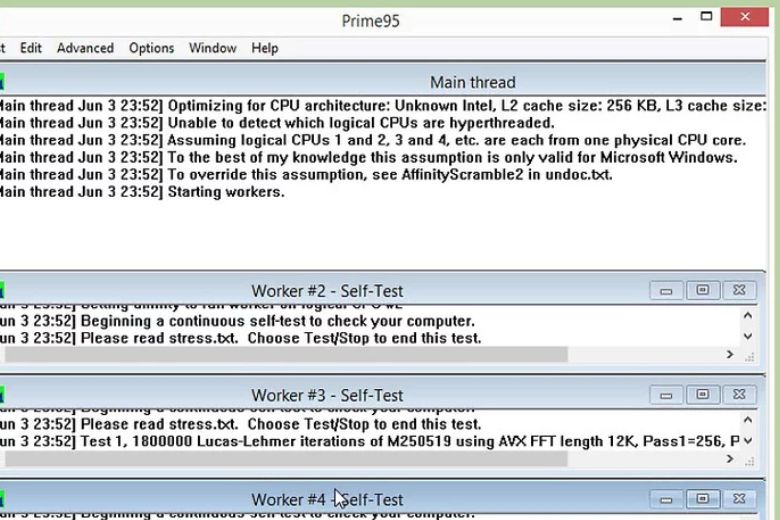
7.3. Chạy bài kiểm tra sức chịu đựng dài
Mở Prime95 và chạy kiểm tra trong 12 giờ. Quãng thời gian khá dài, nhưng sẽ đảm bảo tính ổn định vững chắc trong thời gian dài của hệ thống. Từ đó, có được hiệu suất làm việc tốt và đáng tin cậy hơn. Nếu hệ thống trở nên bất ổn trong bài kiểm tra này hoặc nhiệt độ chạm ngưỡng không chấp nhận được, bạn sẽ phải trở lại với các bước trước, điều chỉnh lại tốc độ xung nhịp, hệ số nhân và điện áp.

7.4. Làm vài kiểm tra thực tế
Dù chương trình kiểm tra cho thấy việc đảm bảo tính ổn định của hệ thống, bạn vẫn cần chắc chắn là máy tính còn có thể xử lý được sự xuất hiện của các tình huống ngoài ý muốn thực tế. Nếu là game thủ, bạn có thể khởi động game nặng nhất mà bạn có. Nếu chuyển mã video, hãy thử với Bluray. Hãy đảm bảo rằng mọi thứ đều ổn định.
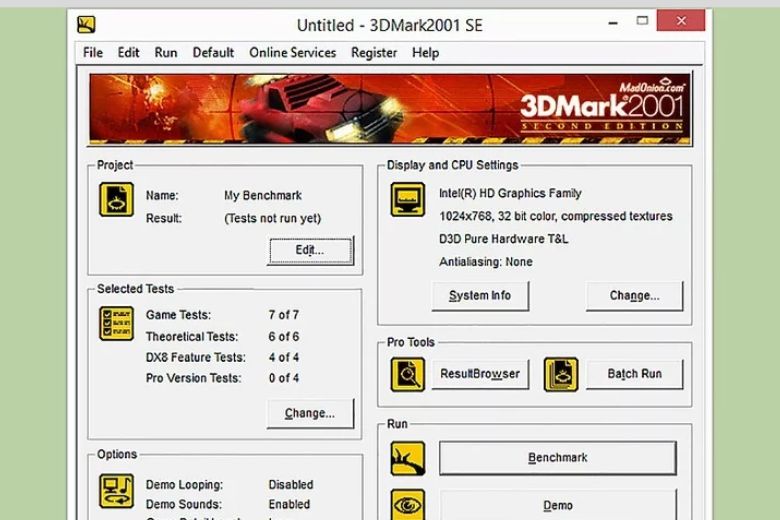
7.5. Đi sâu hơn
Chỉ dẫn này chỉ mới đề cập đến phần nổi của những gì mà bạn có thể làm cùng ép xung. Để tìm hiểu thêm, bạn cần tự tìm hiểu và thử nghiệm. Một số cộng đồng chuyên về ép xung và các phần liên quan khác nhau của nó.
Chẳng hạn như làm mát. Overclockers.com, Overclock.net, và Tom’s Hardware là một trong những cộng đồng nổi tiếng nhất để bạn tìm hiểu và nghiên cứu.
8. Đánh giá hiệu quả của việc ép xung CPU
Đây là giai đoạn cuối cùng để bạn nhìn lại quá trình ép xung và kiếm tra mọi thứ. Công đoạn này đòi hỏi sự kiên nhẫn lớn để đảm bảo không gây hư hại thiết bị. Bạn cần tăng hệ số nhân và điện áp rồi lưu lại các thiết lập này và khởi động lại máy.

Sau một lần như vậy, hãy kiểm tra lại xem hiệu quả sức mạnh cũng như sức chịu đựng của laptop ra sao thông hai công cụ là Core Temp và Prime95.
Sau khi theo dõi hàng loạt chỉ số, hãy so sánh điểm chuẩn cũ và mới để thấy được hiệu năng máy có được như mong muốn sau khi ép xung CPU.
9. Tổng kết
Vậy là chúng ta vừa cùng nhau tìm hiểu về Ép xung CPU đúng chuẩn tăng xung nhịp hiệu quả, an toàn. Hy vọng với bài viết trên bạn sẽ có thể áp dụng vào trong thiết bị của mình. Chúc bạn thành công.
Ngoài ra, để không bỏ lỡ những bài Dchannel hấp dẫn và nóng hổi, bạn có thể theo dõi những bài viết tiếp theo của Di Động Việt. Cảm ơn đã dành thời gian đọc bài của mình.
Xem thêm:
- Hướng dẫn cách ép xung màn hình để có tốc độ làm mới cao khi chơi game
- Bật mí cách chỉnh màu màn hình MacBook chính xác và hiệu quả nhất
- Hướng dẫn cách bật đèn bàn phím Laptop Acer chi tiết đơn giản nhất cho bạn
Di Động Việt






